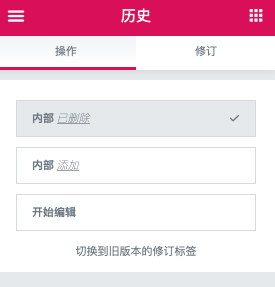Elementor包含内置的修订历史记录、撤销和重做。使用这些功能,您可以在编辑器上获得每个操作和保存的历史记录。
通过单击面板底部的图标可以访问历史面板。
这将打开历史面板,其中包括动作和修订。
操作
动作选项卡记录你在Elementor中所做的每一个动作。
浏览并单击动作列表可以让您回溯您的步骤。您可以在操作之间来回移动。
操作列表中的每一项都包括元素的名称和更改的类型(无论是添加还是编辑)。
在动作列表的底部,你会发现什么时候“开始编辑”。如果您想进一步返回,请切换到修订选项卡。
历史
每次页面更新时,都会创建一个新的修订。
您可以在修订之间切换,并恢复到以前保存的任何版本。
每个修订项目都列出修订的日期、时间和作者。单击应用将修订应用于当前页面。单击“丢弃”返回页面的当前版本。
撤销/重做快捷键
您还可以使用CTRL+Z (Windows)或CMD+Z (Mac)来撤消最后一个操作,并使用CTRL+SHIFT+Z或CMD+SHIFT+Z来重做最后一个操作。
OK,以上就是在误操作的时候可以恢复成操作前原来的样子,非常好用。